Niektórzy użytkownicy systemu Windows 10 skarżą się ostatnio na problem związany z niemożnością przeciągnięcia zmaksymalizowanego okna na swoim komputerze. Jeśli doświadczasz tej samej sytuacji, mamy kilka bardzo prostych rozwiązań tego problemu. Przejrzyj te poprawki, a problem powinien zostać naprawiony w mgnieniu oka. Ale zanim przejdziesz do rozwiązań, powinieneś wypróbować te sztuczki i skróty, aby sprawdzić, czy problem ma prostsze rozwiązanie.
Obejścia–
1. Jeśli ten problem jest spowodowany przez jakiekolwiek tymczasowe błędy lub usterki, prosty restart Twojego urządzenia może to naprawić.
2. Otwórz dowolną aplikację i zmaksymalizuj ją. Po zmaksymalizowaniu naciśnij Klawisz Windows + lewo/prawo klawisz strzałki. Może to pomóc w przeciągnięciu zmaksymalizowanego okna.
Jeśli którekolwiek z tych rozwiązań nie zadziałało, te poprawki z pewnością zadziałają-
Fix-1 Zapobiegaj autonomicznym uzgodnieniom systemu Windows-
1. naciśnij klawisz Windows+R otworzyć Biegać okno. Teraz, kopiuj wklej to polecenie uruchomienia i kliknij „dobrze“. Centrum łatwości dostępu będzie otwarte.
kontrola dostępu.cpl
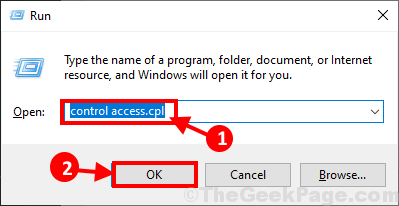
2. Teraz kliknij „Spraw, aby mysz była łatwiejsza w użyciu" opcja.
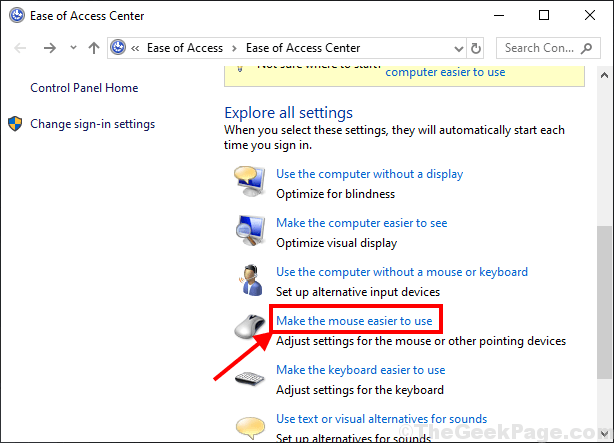
3. W Spraw, aby mysz była łatwiejsza w użyciu okno, czek „Zapobiegaj automatycznemu układaniu okien po przeniesieniu do krawędzi ekranu” opcja w dolnej części okna. Teraz naciśnij „Zastosować" i "dobrze”, aby zapisać zmiany.
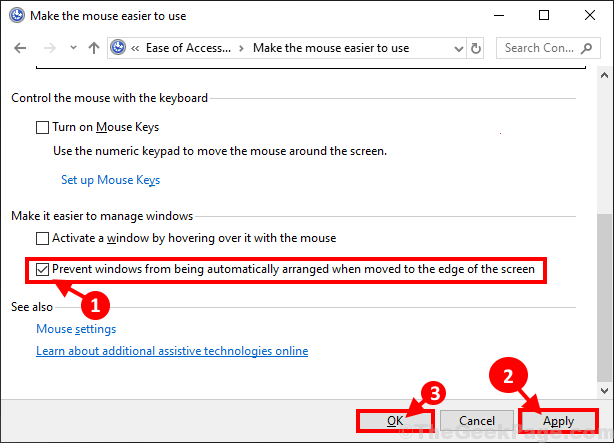
Restart komputera i po ponownym uruchomieniu sprawdź, czy jesteś w stanie przeciągnąć zmaksymalizowane okno na swój komputer.
Jeśli poprawka nie zadziała, powtórz krok 1 do krok 3, ale tym razem odznacz opcja "Zapobiegaj automatycznemu układaniu okien po przeniesieniu do krawędzi ekranu“.
Sprawdź, czy ta poprawka działa, czy nie.
Fix-2 Wyłącz Snap okna OFF-
Obrócenie Zatrzaśnij okna off może rozwiązać ten problem.
1. Kliknij na Szukaj pole obok ikony Windows i wpisz „ustawienia wielozadaniowości”, a następnie kliknij „Ustawienia wielozadaniowości” w podwyższonym wyniku wyszukiwania.
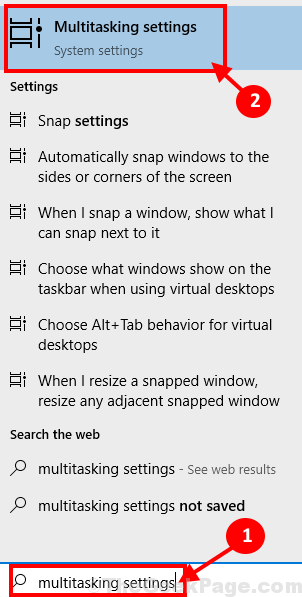
2. W lewym okienku okna Ustawienia przełącz „Przyciągaj okna" do "Poza“.
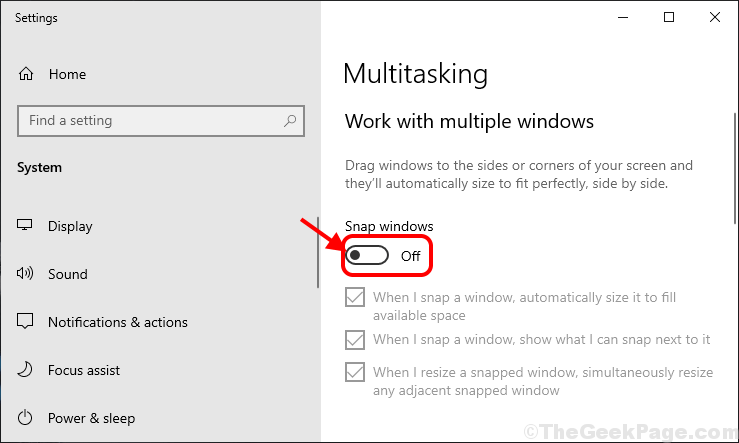
Teraz zamknij Ustawienia okno. Spróbuj teraz przeciągnąć zmaksymalizowane okno. Jeśli nadal napotykasz ten sam problem, przejdź do następnej poprawki.
Fix-3 Uruchom skanowanie SFC i przywracanie kondycji-
1. naciśnij klawisz Windows+R Wystrzelić Biegać. Rodzaj "cmd”, a następnie naciśnij Ctrl+Shift+Enter. Kliknij "tak”aby przyznać dostęp do Kontrola konta użytkownika (UAC). Wiersz polecenia otworzy się okno z uprawnieniami administratora.

2. Teraz, Kopiuj i pasta to polecenie w Wiersz polecenia okno, a następnie naciśnij Wchodzić by go wykonać.
sfc /skanuj

UWAGA-
Jeśli powyższe polecenie wywoła jakikolwiek błąd, Kopiuj i pasta to polecenie w Wiersz polecenia okno i hit Wchodzić by go wykonać.
sfc /scannow /offbootdir=do:\ /offwindir=do:\okna
[UWAGA- Zastąpić "DO:” z literą dysku katalogu instalacyjnego systemu Windows na komputerze.]

Poczekaj chwilę, gdy SFC skanowanie może trochę potrwać.
Po zakończeniu procesu uruchom ponownie Twój komputer.
3. Po uruchomieniu komputera ponownie naciśnij klawisz Windows+R Wystrzelić Biegać, a następnie wpisz „cmd”, a następnie naciśnij Ctrl+Shift+Enter. Teraz kliknij „tak”aby przyznać dostęp do Kontrola konta użytkownika (UAC) otworzyć Wiersz polecenia okno z uprawnieniami administracyjnymi.

4. Teraz w Wiersz polecenia okno, Kopiuj i pasta te polecenia jeden po drugim w Wiersz polecenia okno, a następnie uderzył Wchodzić po każdym z tych poleceń, aby je wykonać.
Dism /Online /Cleanup-Image /CheckHealth. Dism /Online /Cleanup-Image /ScanHealth. Dism /Online /Cleanup-Image /RestoreHealth

Poczekaj chwilę, jak DISM proces również może trochę potrwać.
Uruchom ponownie komputera, aby zapisać zmiany na komputerze. Po ponownym uruchomieniu sprawdź, czy możesz przeciągnąć okno na swoim komputerze, czy nie.

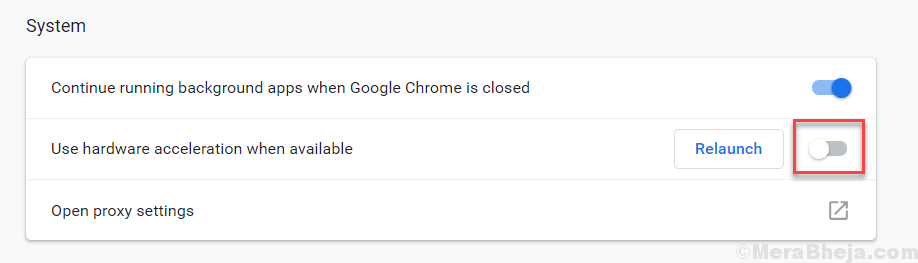
![Napraw system Windows 10 nie zamyka się, zamiast tego uruchamia się ponownie [rozwiązany]](/f/5a5033ac2f0844a5b5dcffe05c8a48f6.png?width=300&height=460)